Para acessar o Menu Principal de um Plano, basta acessar um Plano existente na lista lateral:
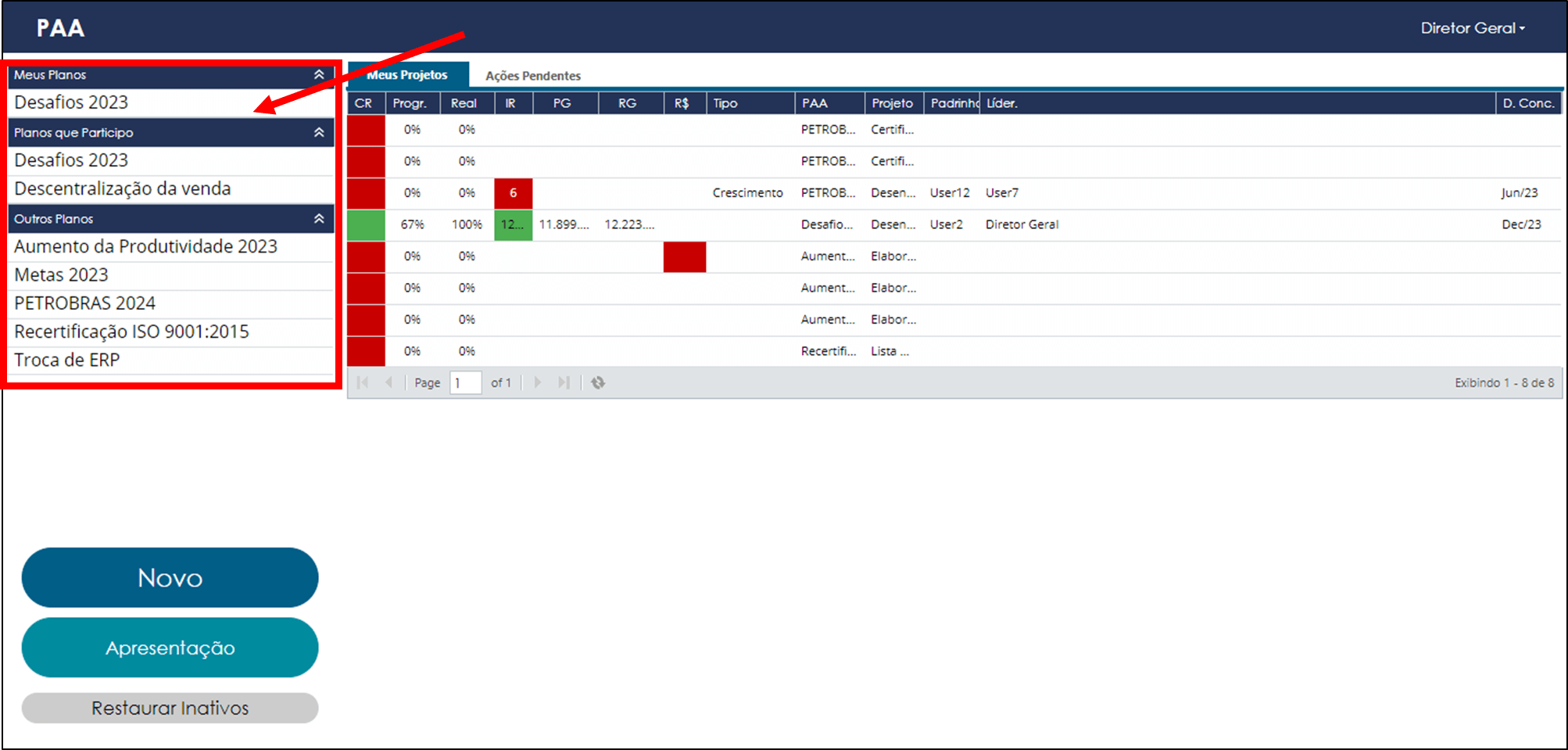
Depois de acessar um Plano existente, você verá a tela abaixo:
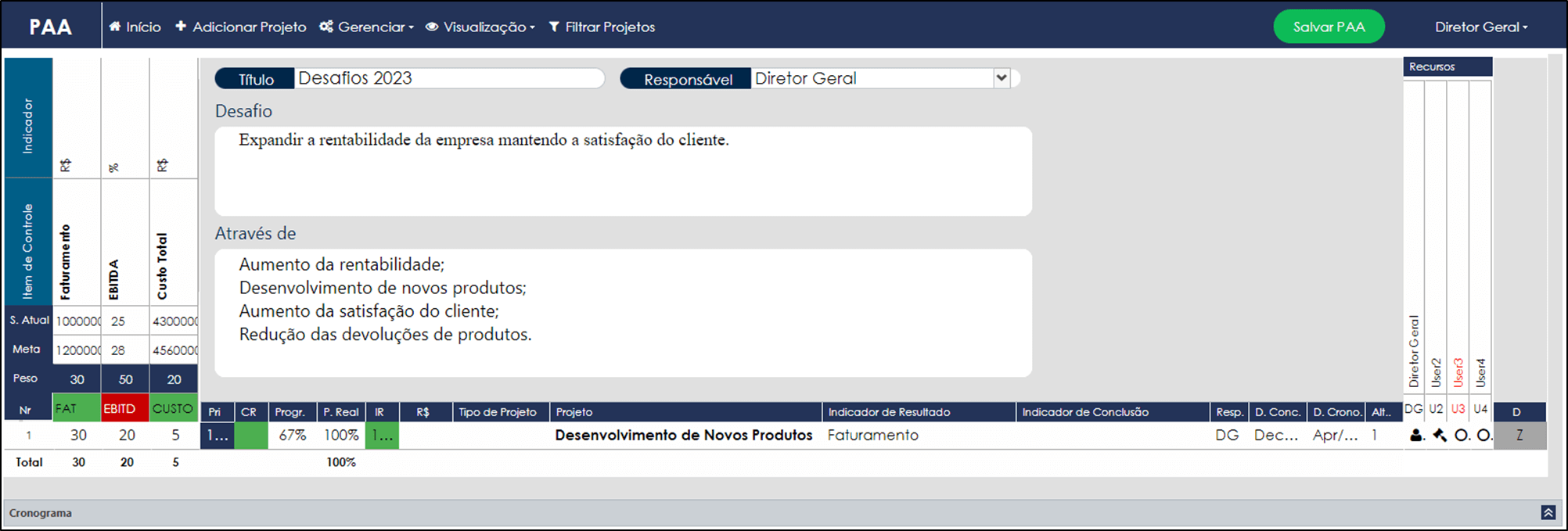
Esse menu contém todas as configurações para gestão do seu Plano de Ação:
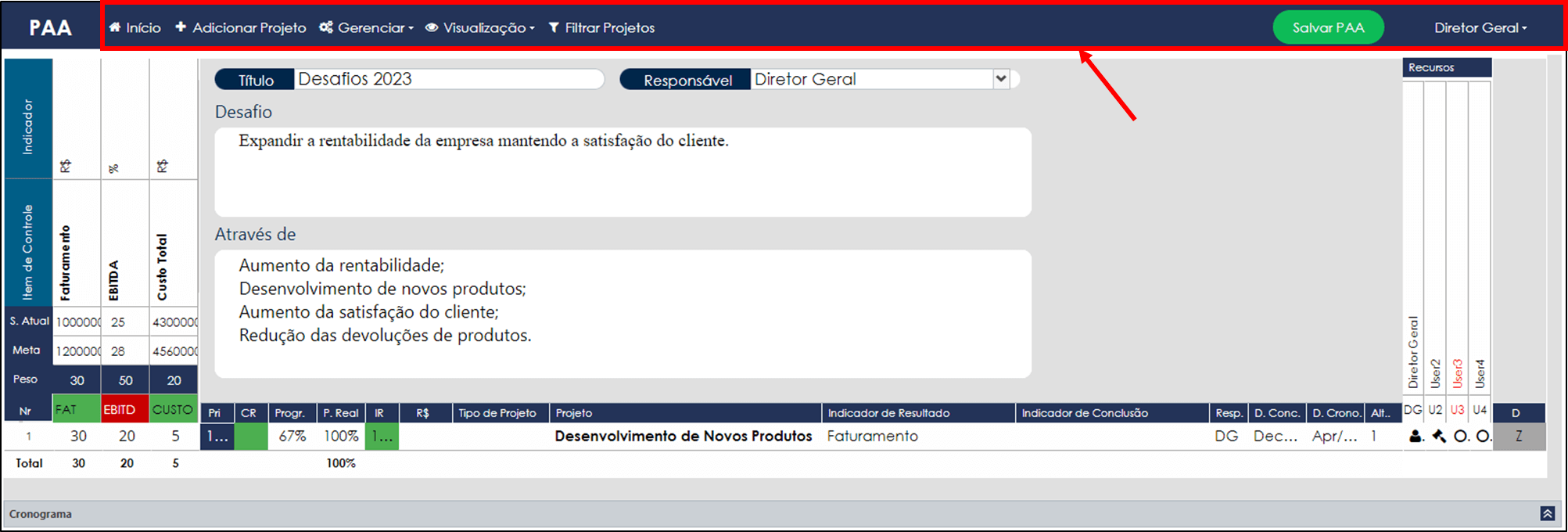
Início – volta para a tela inicial dos Planos cadastrados.
Adicionar Projeto – permite incluir novos projetos / iniciativas.
Ao clicar no botão Adicionar Projeto o sistema exibirá uma tela para você registrar o Título do Projeto e aparecerá as opções: Criar e Editar / Criar.
- Criar e Editar: salva o título do projeto e abre a tela de Detalhamento do Projeto onde você poderá registrar o descritivo e cronograma do Projeto.
- Criar: apenas salva o título do projeto na lista de iniciativas e você deverá adicionar o Detalhamento do Projeto depois.
[/et_pb_tab][et_pb_tab title=”Gerenciar” _builder_version=”4.20.1″ hover_enabled=”0″ global_colors_info=”{}” sticky_enabled=”0″]
Gerenciar – é o botão de maior relevância no momento de cadastro do PAA pois é nele que acessamos as principais opções.
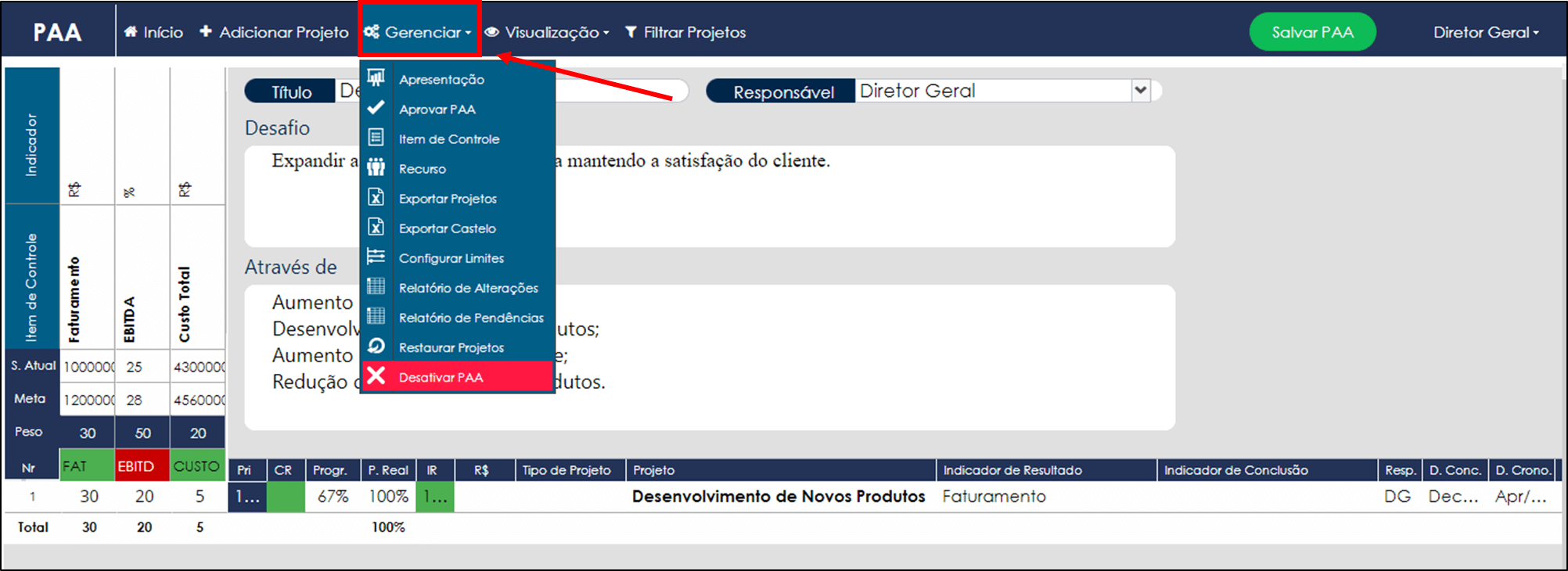
- Apresentação: permite gerar o módulo de apresentação que reúne informações resumidas sobre o status das metas e cronograma dos projetos.
- Aprovar PAA: essa opção permite que o Responsável aprove todo o PAA de uma única vez. Quando um PAA estiver aprovado todas as modificações feitas nos projetos ficarão registradas e poderão ser consultadas nos respectivos projetos, na Análise de Ciclo e no Relatório de Alterações.
- Item de Controle: permite adicionar os indicadores de êxito que serão utilizados para acompanhar o Desafio do PAA.
- Recurso: utilizado para adicionar as pessoas que farão parte do PAA e que receberão algum papel nos projetos, como: Líder, Padrinho ou Equipe.
- Exportar Projetos: exporta o projeto atual em formato de Excel.
- Exportar Castelo: exporta o castelo do projeto atual, com uma visualização geral do Desafio, Através de e Indicadores de Êxito.
- Configurar Limites: possibilita a configuração de status do cronograma para ações atrasadas.
- Relatório de Alterações: exibe um relatório onde ficam registradas todas as alterações realizadas no Plano e você poderá consultar diretamente na tela do software.
- Relatório de Pendências: exibe dois relatórios onde ficam listadas todas as pendências dos Projetos ou das Etapas. Você deverá selecionar as informações que deseja consultar e poderá exibir direto na tela ou exportar o relatório em formato Excel.
- Restaurar Projetos: permite restaurar projetos que foram desativados.
- Desativar PAA: desativa o Plano atual.
Visualização – permite selecionar as informações que serão exibidas no dashboard do PAA. Você poderá optar por exibir ou ocultar informações de acordo com a sua necessidade.
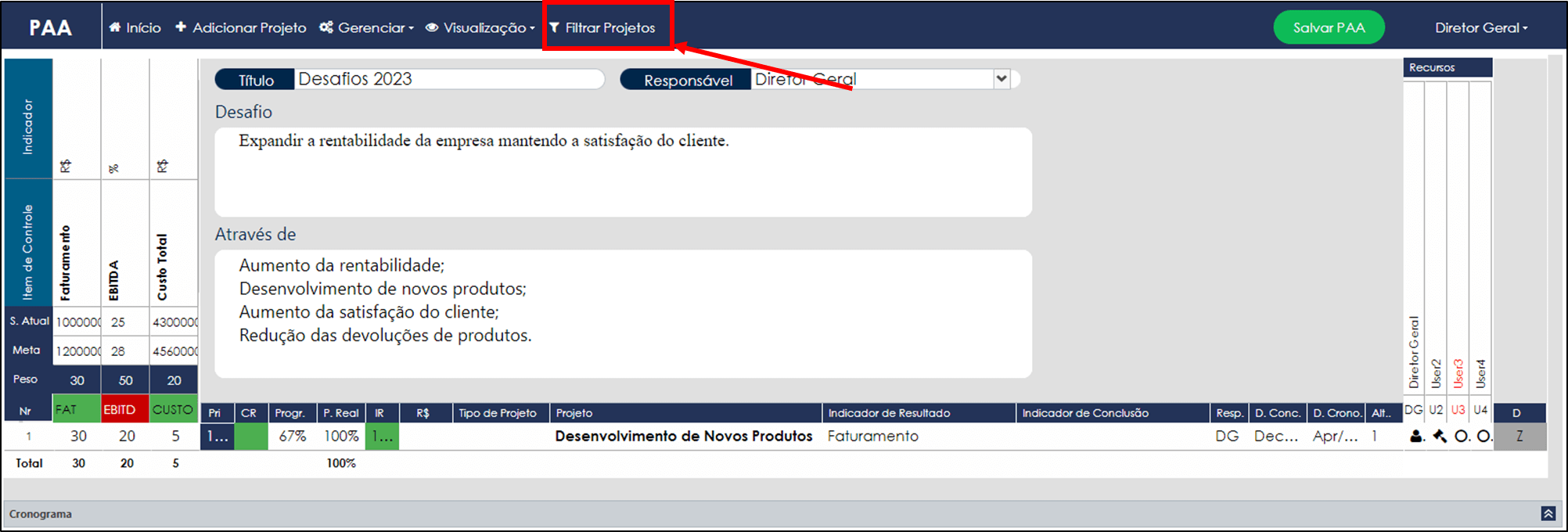
Permite filtrar os projetos que atendam a qualquer uma das seguintes condições:
Basta selecionar a opção desejada e clicar em Aplicar.
O sistema exibirá a tela conforme o filtro selecionado, para limpar essa exibição você deverá consultar novamente a opção Filtrar Projetos e em seguida clicar em Remover Filtro.
[/et_pb_tab][et_pb_tab title=”Salvar PAA” _builder_version=”4.20.1″ global_colors_info=”{}”]Esse botão salva quaisquer alterações realizadas no PAA.
Aqui vemos o usuário logado no Projects:
Ao clicar neste botão você poderá alterar o idioma da ferramenta ou realizar o logout clicando no botão Sair.
[/et_pb_tab][/et_pb_tabs][/et_pb_column][et_pb_column type=”1_5″ _builder_version=”4.16″ custom_padding=”|||” global_colors_info=”{}” custom_padding__hover=”|||”][et_pb_image src=”https://suporte.quattrus.com/wp-content/uploads/2022/04/FICOU-COM-DUVIDAS.png” title_text=”FICOU COM DÚVIDAS” align_tablet=”center” align_phone=”” align_last_edited=”on|desktop” disabled_on=”on|on|” admin_label=”ESP – Banner – Contato Suporte” _builder_version=”4.14.8″ z_index=”0″ always_center_on_mobile=”on” global_module=”10498″ saved_tabs=”all” locked=”off” global_colors_info=”{}”][/et_pb_image][/et_pb_column][/et_pb_row][/et_pb_section]
